3 metode za izkoreninjenje naprave Android (09.15.25)
Ukoreninjenje telefona Android omogoča uporabnikom, da odkrijejo ves potencial svoje naprave. Čeprav ima ta naloga nekaj tveganj, se številni uporabniki še vedno odločijo, da bodo svoje naprave ukoreninili, saj jim s tem omogočajo, da na svojih napravah izvajajo spremembe in spremembe, ki jih nedovoljena naprava sicer ne dovoli. Ukoreninjenje Androida je danes tudi dostopnejše, zahvaljujoč naraščajočemu številu reimgov in aplikacij za ukoreninjenje.
Kaj pa, če začne vaša naprava po izkoreninjenju kazati težave? Kaj pa, če obstaja aplikacija, ki jo resnično želite ali jo morate uporabljati, vendar zahteva nekorensirano napravo? Kaj pa, če Android preprosto zavrne delo, ko ga izkoristite? Kaj pa, če morate svoj telefon servisirati v garanciji? Kaj pa, če želite samo ponovno zaščititi svojo napravo? Zdaj je tukaj prav, da se naučimo, kako izkoreniniti Android. V tej objavi bomo z vami delili tri preizkušene metode za izkoreninjenje Androida.
1. metoda: Uporaba raziskovalca datotek ESKer je korenski dostop le skupek datotek, ki skupaj zaobidejo omejitve, ki jih v operacijskem sistemu naloži Google in proizvajalec vaše naprave, se bo znebitev datotek v bistvu znebila tudi korena. Za to potrebujete upravitelja datotek s korenskim dostopom.

ES File Explorer je ena izmed najbolj priljubljenih aplikacij za upravljanje datotek v Trgovini Google Play danes z več kot 5 milijonov prenosov. Ta aplikacija deluje tako na zakoreninjenih kot tudi na nekorenih napravah Android. Zdaj pa nadaljujmo z izkoreninjenjem.
- Prenesite in namestite ES File Explorer.
- Zaženite aplikacijo.
- Dotaknite se gumba za meni in nato pomaknite se navzdol do Orodja.
- Vklopite Root Explorer.
- Po potrebi dodelite dovoljenja za korenske privilegije.
- Na glavnem zaslonu odprite glavni pogon naprave ali korensko mapo. Najverjetneje bo imel / na začetku.
- V korenski mapi poiščite mapo »sistem«, nato »koš«.
- Poiščite »busybox« in »su.« Izbrišite jih. (Če map ne najdete, se vrnite v sistemsko mapo, nato poiščite »xbin« in to izbrišite. Morda boste tam našli tudi »zasedeno« in »su.«. > Pojdite nazaj v sistemsko mapo ali korensko mapo (/). Odprite mapo z imenom »app.«.
- Poiščite »superuser.apk.« Izbrišite jo.
- Znova zaženite napravo in uživajte v svojem novo neizkoriščenem Androidu!
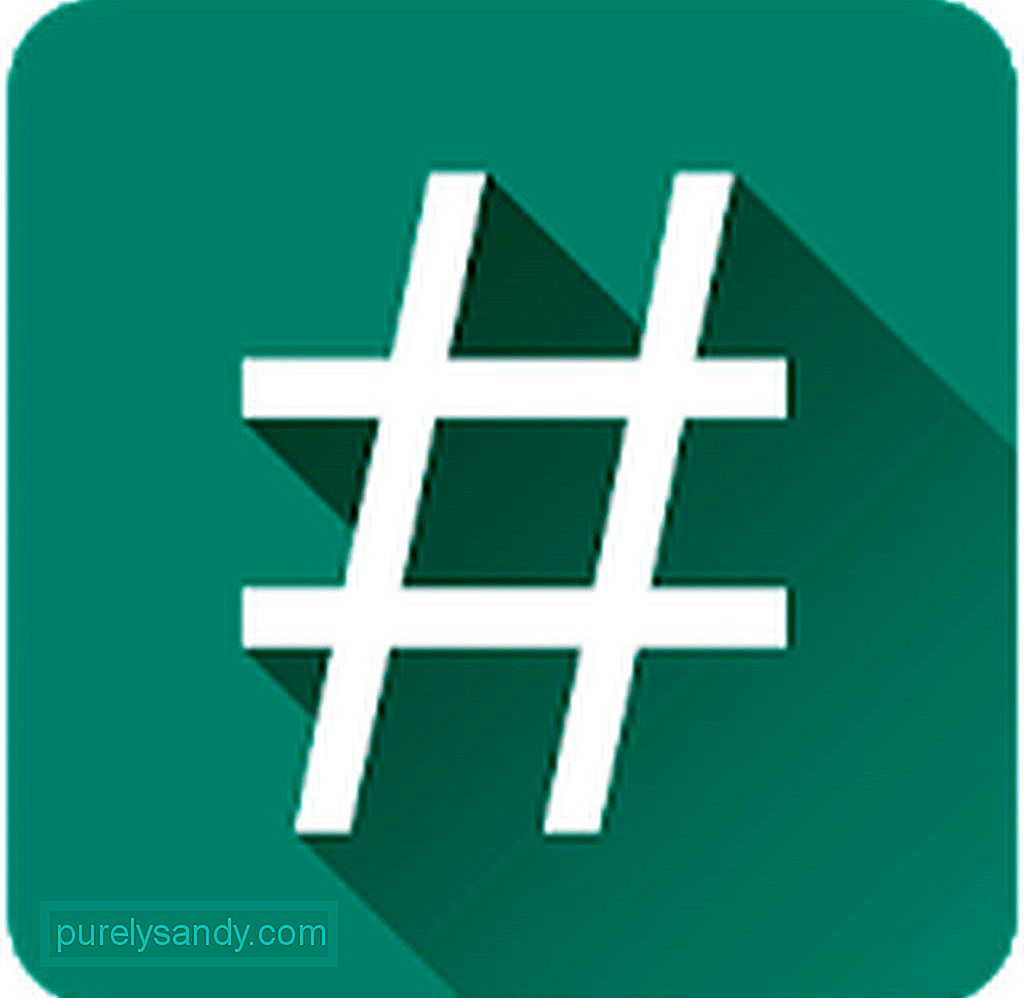
SuperSU je orodje za upravljanje dostopa super uporabnikov, posebej izdelano za zakoreninjene naprave Android. Aplikacija omogoča napredno upravljanje pravic dostopa super uporabnikov za vse aplikacije, ki potrebujejo root v vaši napravi. Med njegovimi lastnostmi je možnost Full Unroot. Evo, kako odstraniti telefon s SuperSU:
- Prenesite in namestite SuperSU, če tega še niste storili.
- Zaženite aplikacijo in pojdite na zavihek z nastavitvami.
- Pomaknite se navzdol do »Cleanup«, kjer boste našli »Full unroot.« Dotaknite se.
- Pojavilo se bo okno, v katerem bo zapisano, da se bo, ko bo čiščenje uspešno, koren izgubil, aplikacija pa se bo zaprla. Če se strinjate s pogoji, tapnite Nadaljuj.
- Znova zaženite napravo, da dokončate postopek odstranjevanja korenin.

KingoRoot je znan po svoji funkciji navijanja z enim klikom. Toda poleg funkcije navijanja je pohvalno tudi zaradi funkcije odkoreninjevanja z enim klikom. Začnimo:
- Namestite KingoRoot na računalnik z operacijskim sistemom Windows. Program lahko dobite tukaj.
- Prepričajte se, da je v napravi Android omogočen način za odpravljanje napak USB.
- Po namestitvi zaženite KingoRoot.
- Napravo povežite prek Kabel USB. KingoRoot bi zdaj moral zaznati vašo napravo.
- Videli boste dve možnosti: Remove Root in Root Again. Kliknite Odstrani koren.
- Počakajte, da se odkorenitev konča. Videti bi morali napredek v primarnem vmesniku aplikacije.
- Po končanem postopku boste dobili sporočilo: Remove Root Succeed.
Verjetno niste pričakovali, da bi bilo odpiranje naprave Android lahko tako enostavno, kajne? Prepričani smo, da vam bo vsaj ena od zgornjih metod pomagala, da se vaš Android povrne v prvotno stanje.
Še nekaj: po tem, ko ste odstranili napravo, predlagamo, da začnete uporabljati boljša skrb za to. Pri tem vam lahko pomaga namestitev čistilnega orodja Android. Ta aplikacija je zasnovana tako, da se znebi neželenih datotek in poveča njen RAM, tako da lahko z napravo naredite več, tudi če ni več zakoreninjena.
YouTube Video.: 3 metode za izkoreninjenje naprave Android
09, 2025

